공유 갤러리 앱 이미지 삭제하기
2 분 분량
페이지 메뉴
- 라이브 사이트에서 이미지 또는 동영상 삭제하기
- 사이트 대시보드에서 이미지 또는 동영상 삭제하기
공유 갤러리에 미디어를 더 이상 표시하고 싶지 않다면, 라이브 사이트 또는 사이트 대시보드에서 제거할 수 있습니다.
사이트 관리자 및 권한이 있는 회원은 갤러리에 있는 모든 이미지 또는 동영상을 삭제할 수 있습니다. 회원은 자신이 업로드한 이미지 또는 동영상을 삭제할 수 있습니다.
중요!
삭제 후에는 이미지 및 동영상을 복원할 수 없습니다.
라이브 사이트에서 이미지 또는 동영상 삭제하기
이미지 또는 동영상을 더 이상 사이트에 표시하지 않으려면, 삭제할 수 있습니다.
라이브 사이트에서 콘텐츠를 삭제하려면:
- 라이브 사이트에서 공유 갤러리 앱으로 이동합니다.
- Wix 계정과 연결된 이메일 주소를 사용해 로그인합니다.
- (선택사항) 앨범을 생성했다면, 삭제하고자 하는 이미지 또는 동영상이 있는 앨범을 선택합니다. 앨범에 대한 자세한 도움말을 확인하세요.
- 이미지 또는 동영상 상단의 추가 작업 아이콘을 클릭합니다.
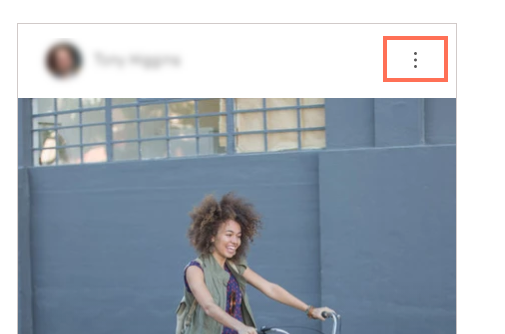
- 원하는 작업을 선택합니다.
단일 이미지 또는 동영상 삭제하기
여러 이미지 또는 동영상 삭제하기
도움말: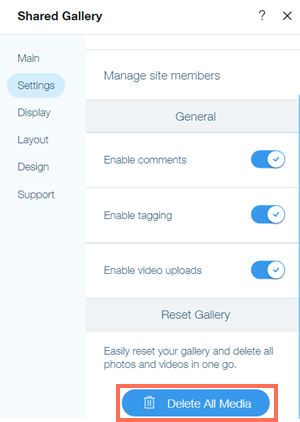
에디터의 설정 탭에서 전체 미디어 삭제를 클릭해 갤러리를 재설정하고 모든 이미지 및 동영상을 한 번에 삭제할 수 있습니다.
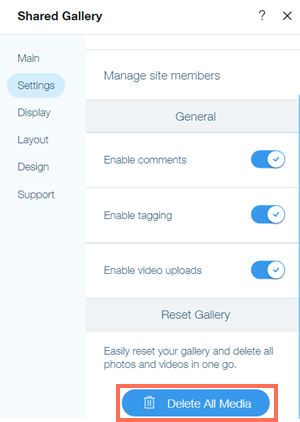
사이트 대시보드에서 이미지 또는 동영상 삭제하기
사이트 대시보드에서 직접 공유 갤러리의 콘텐츠를 제거할 수도 있습니다.
대시보드에서 콘텐츠를 삭제하려면:
- 사이트 대시보드의 공유 갤러리로 이동합니다.
- 삭제하고자 하는 이미지 또는 동영상이 있는 앨범 옆 열기를 클릭합니다.
- 원하는 작업을 선택합니다.
단일 이미지 또는 동영상 삭제하기
여러 이미지 또는 동영상 삭제하기
 아이콘을 클릭합니다.
아이콘을 클릭합니다.